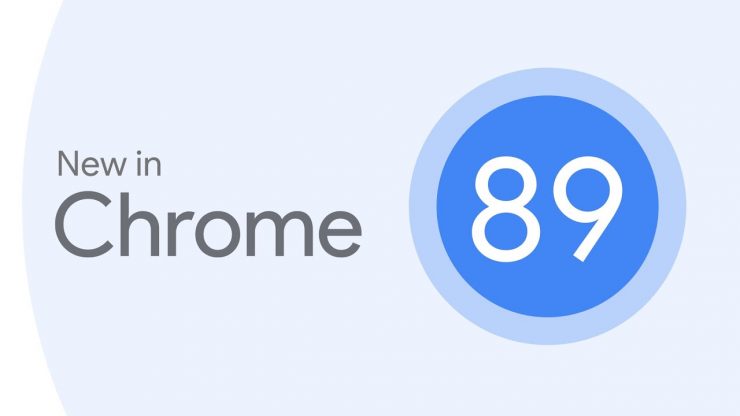Traag Chrome? Tips om uw browser op pc te versnellen
Inhoud:

Chrome by Google is verreweg het populairste internetbrowser met een marktaandeel van meer dan 50% wereldwijd. Wat Chrome zo aantrekkelijk maakt, is het gebruiksgemak, het snel laden van pagina's en de zeer productieve Chrome Extension Store. Chrome draait op de open-source Chromium Project Source-code en gebruikt zijn eigen Blink Rendering Web Engine. De meeste moderne webbrowsers gebruiken Chromium-code in hun browser.
Maar wat als u te maken krijgt met een trage bevriezingservaring?op de Chrome-browser voor uw Windows- of Mac-pc. Het is erg vervelend, er kunnen meerdere redenen zijn waarom de Chrome-browser traag werkt. Ik heb een paar van de belangrijkste redenen opgesomd die ervoor kunnen zorgen dat uw browser trager wordt;
- Opbouw van cache en gegevensbestanden
- Chrome-extensies
- Advertenties op webpagina's
- Blokkering van scripts
Hoe de Chrome-browsersnelheid op uw pc te verhogen?
1. Schakel onnodige extensies en webapps uit
Chrome-extensies zijn een geweldig hulpmiddel om hetproductiviteit van de webbrowser. Maar als u onnodige extensies installeert, wordt de laadtijd alleen maar langer. Elke keer dat de webpagina laadt, scannen de extensies de pagina om te controleren of er een actie moet worden uitgevoerd die de vertraging veroorzaakt.
Bovendien het installeren van een groot aantal extensieskan ook het script op de webpagina blokkeren waardoor de pagina breekt, daarom is het belangrijk om extensies en web-apps uit Chrome te verwijderen, tenzij dit erg nodig is.
Om alle extensies te controleren die in uw browser zijn geïnstalleerd, typt u gewoon chrome: // extensies / in de URL Omni Box en vink alle extensies aan om de extensie te verwijderen die niet nodig is.

2. Stop het verzamelen van cache
Chrome Verzamelt een kleine hoeveelheid gegevens in hetvorm van cache op elke site die u bezoekt om de site bij te houden, zodat de volgende keer dat u de site bezoekt, snel wordt geladen. Deze kleine cache blijft zich verzamelen en neemt enorm veel geheugen in beslag, waardoor de browser erg langzamer gaat werken.
Als u de browser voor algemeen gebruik gebruikt in plaats van voor enig officieel werk, is het uitschakelen van de cache de beste optie om de browser te versnellen.
U kunt de cacheverzameling volledig stoppen met een eenvoudige, juiste incheck-ontwikkelaarsmodus. Net open Ontwikkelaarsmodus door te klikken Meer tools in de Menu Optie. Klik hier op het tabblad Netwerk en met de rechtermuisknop op Cache uitschakelen.

3. Sluit alle onnodige tabbladen

U weet het misschien niet, maar elk tabblad dat u opent in hetChrome-browser is een onafhankelijk proces op zichzelf, zelfs als het niet wordt gebruikt. Daarom is het erg belangrijk om de lipjes te sluiten die niet in gebruik zijn. Elk geopend tabblad zal geheugen en CPU gaan verbruiken, wat uiteindelijk de browser en computer zal vertragen naarmate het RAM-gebruik toeneemt.
4. Gebruik een Ad-Blocker-extensie
Extensies zijn geweldige browserversterkers.Extensies voor advertentieblokkering zijn de beste tools voor de browser als u op internet wilt surfen zonder scripts en advertentiecodes te laden. Chrome heeft ongeveer 10-15 seconden nodig om een volledige site te laden zonder adblockers, terwijl een adblocker de laadtijd tot een paar seconden kan terugbrengen. De scripts, trackers en andere advertentiecodes verbruiken ook aanzienlijk geheugen en CPU omdat ze meerdere micromotoren in de browser activeren.

U kunt een aantal advertentieblok-extensies gewoon bezoeken Chrome webshop om Adblocker toe te voegen aan de Chrome-browser.
5. Gebruik Chrome-vlaggen
Er is een experimentele Chrome-vlag genaamd QUICprotocol. Hoewel je misschien niet veel verbetering in snelheid ervaart, heeft het toch een merkbare impact. Dit protocol is een combinatie van zowel het TCP- als het UDP-protocol. Wanneer deze twee samen worden gecombineerd, biedt dit niet alleen een veel snellere browse-ervaring, maar ook een veel veiligere ervaring.

Het maakt het mogelijk om een enkele reis te makentussen cliënt en server. Dit vermindert de tijd die nodig is om datapakketten over te dragen aanzienlijk, wat de snelheid van de gegevensuitwisseling en daarmee de algehele snelheid van de internetverbinding verbetert. Het is een experimentele vlag en als u problemen ondervindt, dient u de vlag uit te schakelen.
Om Chrome-vlaggen te gebruiken, typt u; chrome: // vlaggen in de omnibox-URL en zoek naar de vlag
Schakel het cachen van streaming media naar schijf uit.
Nog een handige vlag die de schijfactiviteit verminderttijdens het afspelen van media, wat kan resulteren in energiebesparing. De cache van streaming media is over het algemeen niet erg nodig, aangezien videocache niet veel bijdraagt aan het versnellen, dus het is beter om de cache op streaming media uit te schakelen.
# turn-off-streaming-media-caching
6. Wis cache en gegevens
U opent duizenden websites en elke keer eensite wordt geladen de browser houdt kleine gegevens van de site bij in de vorm van een cache om het laden van de site te versnellen voor de volgende keer dat u deze opent. Klinkt goed, maar het punt is dat deze cache honderden MB groot is en zelfs als GB meer computerruimte in beslag neemt. De laatste tijd waardoor uw browser trager wordt.
U kunt de cache in de Chrome-browser verwijderen via de instellingen van de browser.

7. Controleer hardwareversnelling
Chrome vertrouwt over het algemeen op CPU en GPU om te verwerkende handelingen. Maar dit kan zwaar CPU-gebruik veroorzaken, waardoor Chrome traag kan worden. Er is een optie in Chrome waarmee u hardwareversnelling kunt inschakelen die andere componenten op de pc gebruikt om bewerkingen uit te voeren op browsers zoals videostream, grafiekbelasting en meer zonder de CPU en GPU zwaar te belasten.
U kunt hardwareversnelling inschakelen in de instellingen van de Chrome-browser,

8. Stop ongewenste taken
Controleer de taken die u niet gebruikt maar veel apparaatbronnen verbruikt en stop ze gewoon geforceerd.

- Open Chrome op je computer.
- Klik rechtsboven op Meer

- Selecteer Meer tools → Taakbeheer.
- Klik "Geheugen”Om taken te sorteren op geheugengebruik. (Tip: Zoek naar items met het label 'Achtergrond pagina
- Selecteer de taak die u wilt sluiten.
- Klik Eindproces.
Conclusie: Versnel uw trage Chrome-browser op Windows en Mac met deze beste prestatieboostertips om uw Chrome supersnel te maken.
Trucs